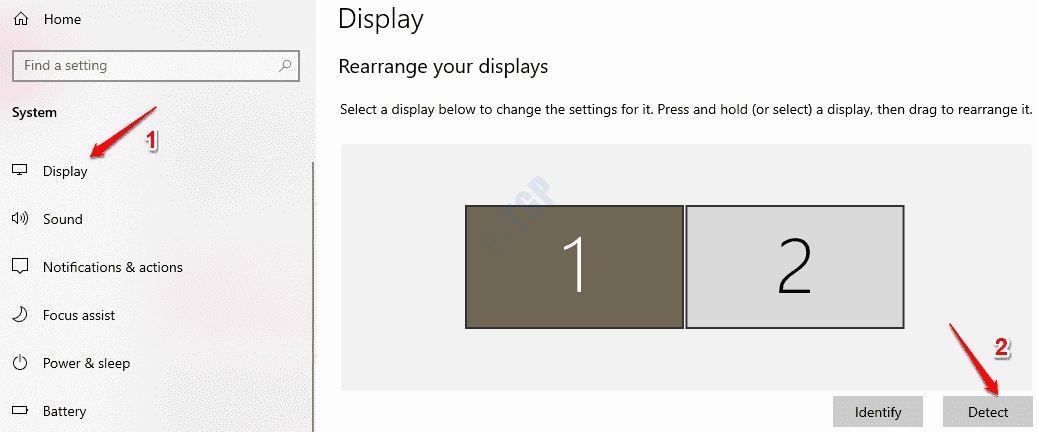Windows 10-ის ამოქმედებით ხალხმა დაიწყო მისი შესანიშნავი მახასიათებლებისა და გამაგრილებელი გარემოს შესწავლა ადრინდელ ვერსიასთან შედარებით. აქ ბევრი შესანიშნავი თვისებაა კლავიატურის მალსახმობები რომ Microsoft- მა დაამატა Windows- ის ეს ვერსია.
არსებობს ერთი განსაკუთრებული თვისება, რომელსაც ეწოდება ვირტუალური სამუშაო მაგიდა ფუნქცია, რომელიც აქ არის თქვენი ცხოვრების გასაადვილებლად და არეულობის გარეშე. ახლა თქვენ შეგიძლიათ შექმნათ ცალკეული სამუშაო მაგიდები თქვენი განსხვავებული ინტერესებისა და სამუშაოებისათვის, რაც მეტ კონტროლს მოგცემთ სისტემის დათვალიერებისა და გამოყენების შესახებ.
გსურთ გამოყოთ თქვენი საუნივერსიტეტო სადისერტაციო სამუშაო მუსიკის სერფინგის სესიისგან, ვირტუალური კომპიუტერი არის ამის პასუხი.
როგორ შევქმნათ ვირტუალური კომპიუტერი Windows 10-ში
- დააჭირეთ "Task View" ხატულას, რომელიც მდებარეობს თქვენს დავალებათა ზოლში, Windows 10-ში საძიებო ველთან ერთად
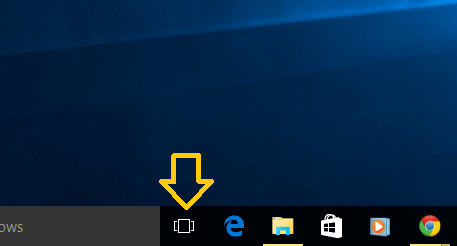
2. თუ დღემდე არ გაქვთ შექმნილი ვირტუალური სამუშაო მაგიდა, ნახავთ პროგრამის ყველა ფანჯარას, რომელიც გახსნილია თქვენს ნაგულისხმევ სამუშაო მაგიდაზე. ვირტუალური დესკტოპის შესაქმნელად დააჭირეთ ღილაკს "ახალი სამუშაო მაგიდა", რომელიც მდებარეობს ქვედა მარჯვენა კუთხეში.
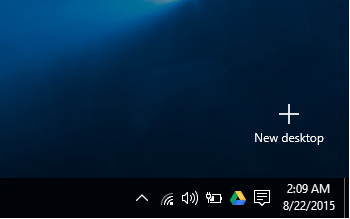
3. როგორც კი დააჭირეთ ღილაკს, შეიქმნება ახალი სამუშაო მაგიდა.
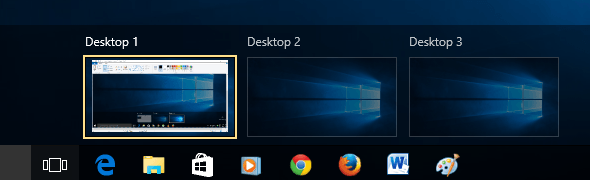
ახლა თქვენ ნახავთ ყველა თქვენს სამუშაო მაგიდას, რომელიც ნაგულისხმევ სამუშაო მაგიდასთან ერთად გაქვთ შექმნილი.
ოპერაციულმა სისტემამ დაადგინა ნომენკლატურის პროცედურა ვირტუალური სამუშაო მაგიდისთვის. პირველ სამუშაო მაგიდას, რომელიც არის ნაგულისხმევი სამუშაო მაგიდა, ჰქვია "სამუშაო მაგიდა 1". შემდგომში სხვა შექმნილ სამუშაო მაგიდებს ეწოდება "Desktop 2", "Desktop 3" და ა.შ.
არ არსებობს შეზღუდვა, თუ რამდენი დესკტოპის შექმნა შეგიძლიათ. მაქსიმუმი, სადაც წავედი, იყო 103. მაგრამ მოგესალმებით, რომ კიდევ სცადოთ. ნება მომეცი გაგაფრთხილო, რომ სამუშაო მაგიდის დახურვა ჯოჯოხეთია. ამან მიმიყვანა თემასთან დაკავშირებით, თუ როგორ უნდა დახუროს ეს სამუშაო მაგიდები.
როგორ წაშალოთ ვირტუალური კომპიუტერი Windows 10-ში
სამუშაო მაგიდის შექმნისთანავე ნახავთ, რომ ყველა სამუშაო კომპიუტერი გამოჩნდება მას შემდეგ, რაც დააჭირეთ ღილაკს "Task View". უბრალოდ მიიტანეთ მაუსი ჯვრის ნიშანთან, რომელიც დესკტოპის ხატის ზედა მარჯვენა კუთხეშია, რომლის დახურვაც გსურთ. დააჭირეთ ამ დახურულ ნიშანს და თქვენი სამუშაო მაგიდა დაიხურება.
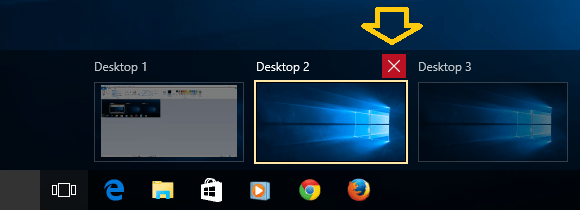
რამდენიმე დამატებითი სასარგებლო რჩევა
- 1. რა ხდება, როდესაც რომელიმე ვირტუალურ რედაქტირებას ახორციელებთ ერთ იმ ვირტუალურ სამუშაო მაგიდაზე და შემთხვევით იხურება ეს სამუშაო მაგიდა - არ ინერვიულოთ, დოკუმენტი გადავა ნაგულისხმევ სამუშაო მაგიდაზე და თქვენი სამუშაო არა დაიკარგა. ასე რომ, ერთგვარად, ვირტუალური დესკტოპის ფუნქცია აქ არის პროგრამის სხვადასხვა ფანჯრების გამოყოფა მათი კატეგორიების მიხედვით.
- 2. ყველა პროგრამა, რომელიც გახსნილია კონკრეტულ სამუშაო მაგიდაზე, შეგიძლიათ იხილოთ თქვენი მაუსი ამ კონკრეტულ სამუშაო მაგიდაზე "Task View" რეჟიმში.
- 3. თუ გსურთ პროგრამის ფანჯარა გადაიყვანოთ ერთი სამუშაო მაგიდიდან მეორეზე, უბრალოდ გადაიტანეთ და ჩამოაგდეთ ეს პროგრამის ფანჯარა წყაროდან სამუშაო მაგიდის სასურველ ხატულაზე.
ამით ამ ბლოგის ბოლომდე მივდივართ. გასვლამდე, მოდით გაგიზიაროთ კლავიატურის მალსახმობები ვირტუალურ სამუშაო მაგიდასთან დაკავშირებული.
მოგება + CTRL + მარცხენა / მარჯვენა: გადართეთ წინა ან შემდეგ სამუშაო მაგიდაზე
WIN + CTRL + D: შექმენით ახალი სამუშაო მაგიდა
WIN + CTRL + F4: დახურეთ ამჟამინდელი სამუშაო მაგიდა
მოგება + ტაბ: ამოცანის ხედვის გაშვება.